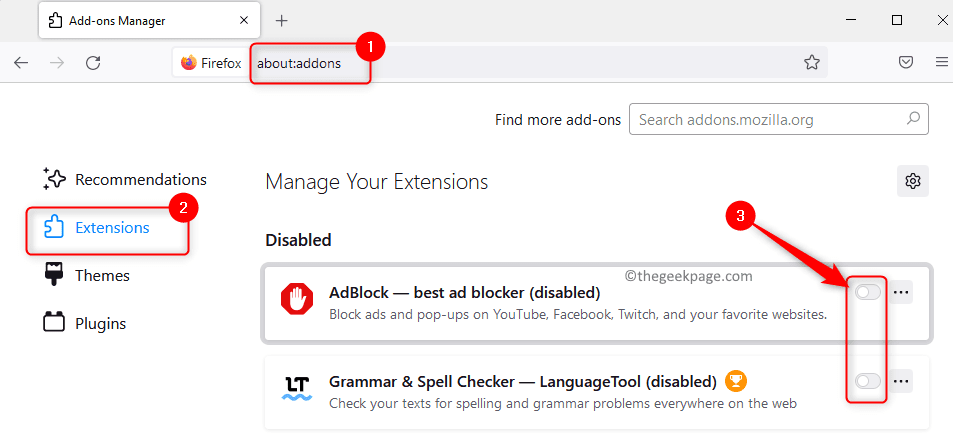Tarafından Tutkulu Yazar
Çoğu kullanıcı, zamanlarını herhangi bir Windows sisteminde tarayıcı uygulamasını kullanarak tarama yaparak geçirir. Bazı kullanıcılar varsayılan dillerini birinden diğerine değiştirmek isteyebilir, ancak bunun nasıl yapılabileceğinden veya bunun mümkün olup olmadığından emin değiller.
Mozilla Firefox, mevcut en iyi tarayıcılardan biridir ve kullanıcılarına tarayıcılarında varsayılan dillerini oldukça kolay bir şekilde değiştirmelerini sağlar.
Mozilla Firefox tarayıcısını kullanıyorsanız ve varsayılan dilini başka bir dile değiştirmek istiyorsanız, nasıl yapılacağını öğrenmek için lütfen bu sayfayı okuyun.
Mozilla Firefox Tarayıcısının Dili Nasıl Değiştirilir
Adım 1: İlk olarak Mozilla Firefox düğmesine basarak sisteminizde uygulamaya pencereler anahtar ve yazarak firefox
Adım 2: Ardından, seçin Firefox app'i aşağıdaki ekran görüntüsünde gösterildiği gibi üzerine tıklayarak arama sonuçlarından çıkarın.

REKLAMCILIK
Adım 3: ALT + T klavyenizdeki tuşları birlikte kullanın ve ardından S Firefox uygulamasında Ayarlar sayfasını açmak için tuşuna basın.
Adım 4: simgesine tıklayın Genel sol taraftaki sekmesine gidin ve ardından sayfayı aşağı kaydırın ve Seçmek Aşağıdaki Dil bölümünün altında.

Adım 5: Web Sayfası Dil Ayarları penceresinde, Eklemek için bir dil seçin… Aşağıdaki ekran görüntüsünde gösterildiği gibi alttaki açılır menü.

Adım 6: Ardından, aşağıda gösterildiği gibi açılır listeden bir görüntüleme dili olarak kullanmak için eklemek istediğiniz dili seçin.
7. Adım: Tamamlandığında, tıklayın Ekle Listeden dili eklemek için düğmesine basın.
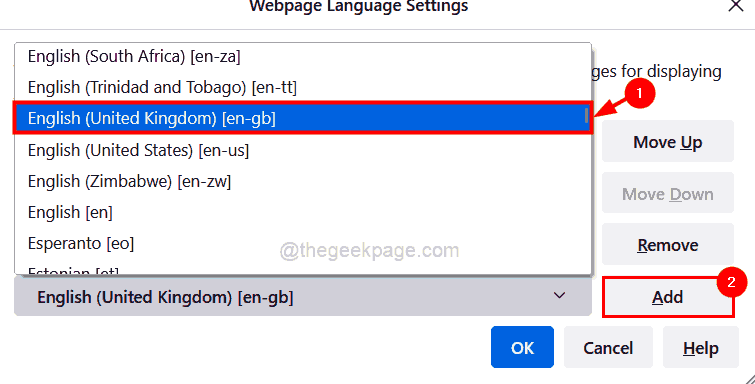
Adım 8: Varsayılan olarak yapmak için, firefox tarayıcısında web sayfalarında görüntülenecek dillerin tercihini değiştirmemiz gerekiyor. Bu yüzden seçmek için dili tıklayın ve tıklayın Yukarı Taşı veya Aşağı inmek en üste taşımak için.
9. Adım: Bittiğinde, tıklayın TAMAM.

Bu kadar. Windows sisteminizdeki Firefox uygulamasında görüntüleme dilini bu şekilde değiştirebilirsiniz.
Umarım bu bilgilendirici olmuştur.
Aşama 1 - Restoro PC Onarım Aracını buradan indirin
Adım 2 - Herhangi bir PC sorununu otomatik olarak bulmak ve düzeltmek için Taramayı Başlat'a tıklayın.